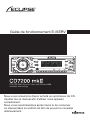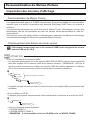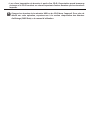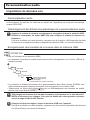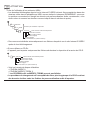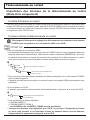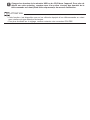Eclipse E-iSERV CD7200 mkII Mode d'emploi
- Taper
- Mode d'emploi

Guide de fonctionnement E-iSERV
Nous vous remercions d'avoir acheté ce syntoniseur de CD .
Veuillez lire ce manuel afin d'utiliser votre appareil
correctement.
Nous vous recommandons après l'avoir lu de conserver
ce manuel dans un endroit sûr afin de pouvoir le consulter
ultérieurement.
CD/USB Multi-Source Tuner with Bluetooth
wireless technology

Personnalisation de Motion Picture
Importation des données d'affi chage
Personnalisation de Motion Picture
Enregistrez dans la mémoire USB ou sur un CD-R les données Display qui sont téléchargées
sur l’appareil principal depuis le E-iSERV (site Internet). Pour plus de détails sur cette opération,
reportez vous à la section «Importation des données d'affichage (DISP Data)» du manuel d’
utilisation.
Les applications permettant de créer des écrans Motion Picture (Découpage) peuvent être
téléchargées, afi n de vous permettre de créer vos propres écrans personnalisés à l’aide de l’
image animée.
Vous pouvez créer votre propre fi chier en téléchargeant l’application de tableau de découpage.
Vous pouvez télécharger les fi chiers tout préparés depuis le serveur.
Téléchargement des fi chiers de l’écran animé
Téléchargez l’image animée sur le site Internet E-iSERV puis enregistrez-les sur une
mémoire USB ou un CD-R.
ATTENTION
<Lors de l'utilisation d’une mémoire USB>
• Les données téléchargées sur le site Internet d'ECLIPSE (E-iSERV) doivent être enregistrées
dans des dossiers sur la mémoire USB de la manière suivante : (REMARQUE : afi n que le
système puisse reconnaître et charger les données DISP de manière appropriée, l’utilisateur
doit créer et nommer les dossiers comme indiqué dans le schéma ci-dessous).
ECLIPSE
DISP
Extension du fichier
ZZZZZZZ.XXX
Création par l’utilisateur uniquement
Motion Picture
.eld
• L'appareil principal ne peut pas être en mode de lecture de musique USB jouant pendant cette
procédure
<Si vous utilisez un CD-R>
• L’appareil peut importer uniquement les fi chiers situés dans le répertoire à la racine du CD-R.
Extension du fichier
ZZZZZZZ.XXX
Motion Picture .eld
• Voici les formats de disque utilisables:
• CD-ROM (MODE 1)
• CD-ROM (MODE2_FORM 1)
* REMARQUE : il est impossible de lire les CD-ROM écrits en MODE2_FORM2.
11

• Lors d'une importation de données à partir d'un CD-R, l'importation prend beaucoup
de temps si le CD-R contient un volume important d'autres données que les données à
importer.
Chargez les données de la mémoire USB ou du CD-R dans l'appareil. Pour plus de
détails sur cette opération, reportez-vous à la section «Importation des données
d'affichage (DISP Data) » du manuel d’utilisation.
22

Personnalisation audio
Importation de données son
Personnalisation audio
La personnalisation audio vous fournit les réglages acoustiques les mieux adaptés à votre
environnement à l’intérieur du véhicule au moyen de l’algorithme de correction acoustique
unique d’ECLIPSE.
Téléchargement des fi chiers de paramétrage de la personnalisation audio
Analysez la courbe de réponse en fréquence et enregistrez-la dans la mémoire USB.
Utilisez le microphone en option (MEI-100) pour analyser la courbe de réponse en
fréquence.
Pour plus de détails sur cette opération, reportez-vous à la section « Affichage des résultats
de mesure et enregistrement dans le dispositif de mémoire USB » du manuel d’utilisation.
Enregistrement des résultats de la mesure dans la mémoire USB
ATTENTION
<Lors de l'utilisation d’une mémoire USB>
•
Les données concernant la qualité sonore peuvent être enregistrées sur le lecteur USB de la
manière suivante.
ECLIPSE
SOUND
Mode de réglage
208 000.ftn
Nombre à trois chiffres
Extension du fichier
*
(a: trois liaisons, d: quatre écouteurs)
• Les dossiers et fi chiers nécessaires à la personnalisation des effets sonores E-iSERV sont
créés automatiquement lorsque les données sont enregistrées sur le lecteur USB.
• Sélectionnez un fi chier dans
ECLIPSE SOUND
lors du téléchargement des données de qualité
sonore vers le site Web E-iSERV.
Téléchargez les données de la courbe de réponse en fréquence sur le site Internet E-
iSERV et effectuez-y les réglages. Pour plus de détails sur cette opération, reportez-
vous à la page d’aide du site Internet.
Chargez les données réglées, depuis la mémoire USB vers l’appareil.
Pour plus de détails sur cette opération, reportez-vous à la section «Importation de données
son (Sound Data)» du manuel d’utilisation.
11
22
33

ATTENTION
<Lors de l'utilisation d’une mémoire USB>
• Les données téléchargées depuis le site Internet E-iSERV doivent être enregistrées dans des
dossiers créés dans le périphérique USB, comme indiqué ci-dessous (REMARQUE : pour que
le système reconnaisse et charge les données de personnalisation audio correctement, vous
devez créer et nommer les dossiers comme indiqué dans le schéma ci-après).
ECLIPSE
DATA
Extension du fichier
Nombre à deux chiffres
208 X 00 .eis
Mode de réglage
Modèle de réglage
Création par l’utilisateur uniquement
Nom de fichier créé automatiquement
*
(a: trois liaisons, d: quatre écouteurs)
• Des noms sont attribués automatiquement aux fi chiers récupérés sur le site Internet E-iSERV
après de leur téléchargement.
<Si vous utilisez un CD-R>
• L’appareil peut importer uniquement les fi chiers situés dans le répertoire à la racine du CD-R.
Extension du fichier
Nombre à deux chiffres
208
X 00 .eis
Mode de réglage
(a: trois liaisons, d: quatre écouteurs)
Modèle de réglage
Nom de fichier créé automatiquement
*
• Voici les formats de disque utilisables:
• CD-ROM (MODE 1)
• CD-ROM (MODE2_FORM 1)
* Les CD-ROM écrits en MODE2_FORM2 ne sont pas lisibles.
• La procédure de chargement est susceptible de durer plus longtemps si le CD-R contient
des données isolées outre les fi chiers de personnalisation audio à importer.

Télécommande au volant
Importation des données de la télécommande au volant
(Etats-Unis uniquement)
Contrôle d’itinéraire au volant
Il se peut que la télécommande au volant fournie avec le véhicule par défaut ne fonctionne plus
lorsque CD7200 mkII est installé. Le site Web d'ECLIPSE (E-iSERV) fournit le logiciel qui permet
à la télécommande au volant de fonctionner même lorsque CD7200 mkII est installé. Importez
ce logiciel sur votre CD7200 mkII.
Comment utiliser la télécommande au volant
Téléchargez le fichier pour le réglage de la télécommande au volant sur le site Internet
E-iSERV puis enregistrez-le sur une mémoire USB ou un CD-R.
ATTENTION
<Lors de l'utilisation d’une mémoire USB>
• Les données téléchargées depuis le site Internet E-iSERV doivent être enregistrées dans des
dossiers créés dans le périphérique USB comme indiqué ci-dessous (REMARQUE : pour que
le système reconnaisse et charge correctement les données de la télécommande au volant,
vous devez créer et nommer les dossiers comme indiqué dans le schéma ci-après).
ECLIPSE
DATA
Extension du fichier
XXXXXXX.ssw
Nom de fichier créé automatiquement
Création par l’utilisateur uniquement
• Des noms sont automatiquement attribués aux fi chiers récupérés sur le site Internet E-iSERV
dès leur téléchargement.
• L'appareil principal ne peut pas être en mode de lecture de musique USB jouant pendant cette
procédure.
<Si vous utilisez un CD-R>
• L’appareil peut importer uniquement les fi chiers situés dans le répertoire à la racine du CD-R.
Extension du fichier
XXXXXXX.ssw
Nom de fichier créé automatiquement
• Voici les formats de disque utilisables:
• CD-ROM (MODE 1)
• CD-ROM (MODE2_FORM 1)
* Les CD-ROM écrits en MODE2_FORM2 ne sont pas lisibles.
• Lorsque des données sont importées d'un CD-R, la procédure d'importation prendra
un assez long moment si un important volume de données autres que les données
d'importation est également sauvegardé aux le CD-R.
11

Chargez les données de la mémoire USB ou du CD-R dans l'appareil. Pour plus de
détails sur cette opération, reportez-vous à la section «Lecture des données de la
télécommande au volant (Etats-Unis uniquement)» du manuel d’utilisation.
ATTENTION
• Cette fonction n’est disponible que sur les véhicules équipés d’une télécommande au volant
avec interface du type détection de tension.
• Pour plus de détails sur le réglage, veuillez contacter votre revendeur ECLIPSE.
22
-
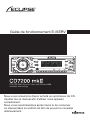 1
1
-
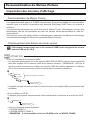 2
2
-
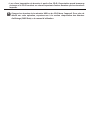 3
3
-
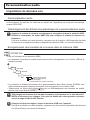 4
4
-
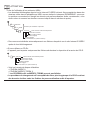 5
5
-
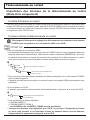 6
6
-
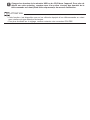 7
7
Eclipse E-iSERV CD7200 mkII Mode d'emploi
- Taper
- Mode d'emploi
Documents connexes
-
Eclipse E-iSERV CD3200 Mode d'emploi
-
Eclipse CD7000 Le manuel du propriétaire
-
Eclipse CD5000 - ECLIPSE - Radio Le manuel du propriétaire
-
Eclipse E-iSERV CD3100 Mode d'emploi
-
Eclipse - Fujitsu Ten Eclipse CD3000 Manuel utilisateur
-
Eclipse CD7100 Le manuel du propriétaire
-
Eclipse CD5100 Le manuel du propriétaire
-
Eclipse - Fujitsu Ten E-iSERV CD3100 Operation Manuel utilisateur